Untuk mengkustomisasi halaman di situs SharePoint Microsot Anda bisa menambahkan atau mengubah Komponen Web. Komponen Web memungkinkan Anda menambahkan beragam fungsionalitas ke halaman, misalnya menampilkan pustaka dokumen dan bagan pada halaman, tanpa harus menulis kodenya.
Catatan: Jika Anda menggunakan SharePoint halaman Microsoft 365, lihat Menggunakan komponen web di halaman modern.
Menambahkan Komponen Web ke halaman
Untuk mengedit halaman, Anda setidaknya harus memiliki izin yang diperoleh karena Anda ditambahkan ke grup Anggota Sharepoint <Nama Situs> default untuk situs tersebut.
-
Navigasi ke halaman di mana Komponen Web yang ingin Anda edit. Jika tab Halaman muncul di bagian atas, klik Halaman lalu klik Edit. Anda juga bisa mengklik perintah Edit di bagian kanan atas halaman.
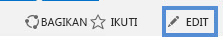
Jika tab Halaman atau perintah Edit tidak ada di sana, klik Pengaturan

Catatan: Jika perintah Edit dinonaktifkan, Anda mungkin tidak memiliki izin untuk mengedit halaman tersebut. Hubungi administrator Anda.
-
Klik pada halaman tempat Anda ingin menambahkan Komponen Web, klik tab Sisipkan, lalu klik Komponen Web.
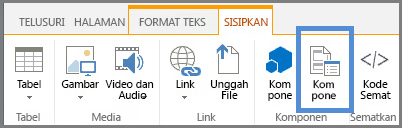
-
Di bawah Kategori, pilih kategori, seperti Aplikasi, pilih Komponen Web yang ingin Anda tambahkan ke halaman, seperti AsetSitus, lalu klik Tambahkan. Ketika Anda memilih Komponen Web, informasi tentang komponen web ditampilkan di Tentang komponen tersebut.
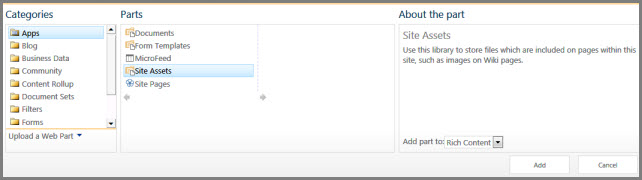
-
Bila Anda sudah selesai mengedit halaman, pada tab Format Teks, klik Simpan.
Anda dapat mengonfigurasi Komponen Web yang akan diminimalkan secara default pada halaman. Anda dapat melakukannya jika halaman sudah sesak. Pembaca halaman dapat memulihkan Komponen Web saat membaca halaman tersebut. Jika mereka menutup dan membuka kembali halaman, Komponen Web akan diminimalkan lagi.
-
Navigasi ke halaman di mana Komponen Web yang ingin Anda edit. Jika tab Halaman muncul di bagian atas, klik Halaman lalu klik Edit. Anda juga bisa mengklik perintah Edit di bagian kanan atas halaman.
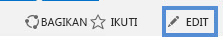
Jika tab Halaman atau perintah Edit tidak ada di sana, klik Pengaturan

-
Pada halaman tersebut, arahkan ke Komponen Web, klik panah bawah

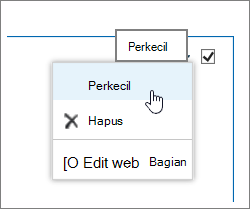
-
Bila Anda sudah selesai mengedit halaman, pada tab Format Teks, klik Simpan.
Gambar berikut adalah contoh halaman di mana komponen web Umpan Situs diminimalkan.
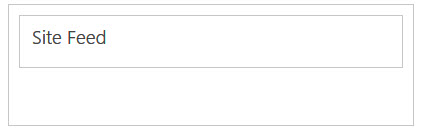
-
Navigasi ke halaman di mana Komponen Web yang ingin Anda edit. Jika tab Halaman muncul di bagian atas, klik Halaman lalu klik Edit. Anda juga bisa mengklik perintah Edit di bagian kanan atas halaman.
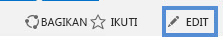
Jika tab Halaman atau perintah Edit tidak ada di sana, klik Pengaturan

-
Pada halaman tersebut, arahkan ke Komponen Web, klik panah bawah

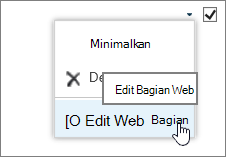
-
Di sebelah kanan layar, Anda akan melihat bilah edit Komponen Web. Dari sini Anda bisa mengubah tampilan, tampilan, tata letak, dan banyak properti lainnya. Jika Anda sedang mengedit Komponen Web yang merupakan cara turun bawah pada sebuah halaman, Anda mungkin perlu menggulir ke atas untuk melihat bilah edit Komponen Web.
Catatan: Prosedur ini tidak menghapus Komponen Web dari situs. Ia hanya menghapusnya dari halaman
-
Dari halaman, cari dan klik perintah Edit.
-
Arahkan ke Komponen Web yang ingin Anda hapus dari halaman, klik panah bawah lalu klik Hapus.
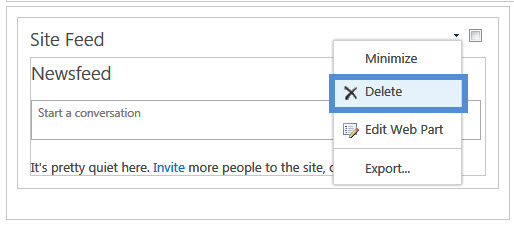
-
Bila Anda sudah selesai mengedit halaman, pada tab Format Teks, klik Simpan.
Jika Anda adalah seorang SharePoint pengembang dan ingin membuat Komponen Web Anda sendiri, lihat link ini.
-
Membuat Komponen Web untuk SharePoint - Cara membuat Komponen Web di Visual Studio.
-
Kelas WebPart - Menjelaskan SharePoint API dan kelas.










